A volte sui nostri dispositivi Android, gironzolando per il Play Store, ci imbattiamo in applicazioni che risultano “Non compatibili con il nostro device”. E’ il caso del pacchetto Microsoft Office per Tablet che, come il nome fa intendere, è stato creato appositamente per i tablet e potrebbe “rifiutarsi” di essere installato su device con diagonale dello schermo troppo piccola.
Forse può interessarvi anche “Come Installare Office 2016 Preview” sul vostro PC o “Le Migliori App Office per Android“?
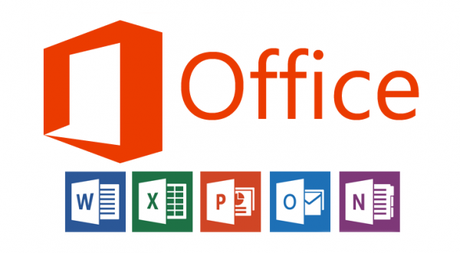
Disclaimer
Questo articolo è fornito così com’è (“As is”), a scopo puramente informativo e didattico. L’autore e il sito che ospita questo articolo non potranno essere ritenuti responsabili per le conseguenze in termini di danni materiali e responsabilità legali che scaturiranno dall’utilizzo delle informazioni in esso contenute. L’unico responsabile di ogni conseguenza delle tue azioni sei Tu: se continui nella lettura dichiari di aver compreso ed accettare queste condizioni.
Le fasi di installazione
Per iniziare, una precisazione: come fanno queste applicazioni a capire quale device stiamo usando? I software hanno vari modi per riconoscere il device sui quali stiamo tentando di installarli. Solitamente è il Play Store a riconoscere il dispositivo e a dirci se possiamo installare o meno quella determinata applicazione.
Questo tramite la lettura del file build.prop del nostro dispositivo che contiene voci come ro.product.device che contiene il codice del nostro dispositivo, oppure tramite la voce ro.sf.lcd_density che è meno specifica e non riconosce il device con precisione, ma solo tramite la densità di pixel dello schermo.
Detto questo, se il Play Store non vi permette di installare il pacchetto Microsoft Office per Tablet sul vostro device, potete sempre provare un metodo alternativo per ignorare il blocco.
Per prima cosa, bisogna scaricare i file APK e i file OBB relativi al pacchetto Office. Fatto questo, si dovranno installare gli APK relativi alle applicazioni di cui abbiamo bisogno (Word,Excel e PowerPoint), come se stessimo installando normali applicazioni. In questo modo non dovremmo incorrere in nessun blocco “discriminatorio” per il nostro dispositivo.
Adesso, completata l’installazione, tocca ai file .OBB, che vanno copiati e incollati in sottocartelle della cartella sdcard/Android/obb oppure, se avete il root con le ultime versioni Android e non trovate quella directory, in sottocartelle del percorso data/media/obb. Le sottocartelle in cui copiare i file OBB sono le seguenti: com.microsoft.office.excel per il file OBB relativo ad Excel, com.microsoft.office.word per il file OBB relativo a Word e com.microsoft.office.powerpoint per il file relativo a PowerPoint. Se all’interno del percorso sopra specificato non trovate queste cartelle, createle voi esattamente con questi nomi.
Questa procedura è valida qualora il blocco provenga, quindi, direttamente dal Play Store e non dall’applicazione in se. Nel caso sia l’applicazione a porre dei blocchi, si dovrà agire sul file build.prop di cui si parlava prima, che tratteremo in separata sede.
L’articolo ti è piaciuto? Condividilo con chi vuoi attraverso il tuo social network preferito usando la barra a sinistra.
Hai testato altri sistemi o hai apportato delle modifiche? Hai bisogno di aiuto? Condividi con noi la tua esperienza lasciando un commento!
